Precisa identificar o endereço IP do seu computador, smartphone ou tablet? A operação é muito simples. Explicaremos aqui como descobrir seu endereço IP no PC, Mac, Android e iOS.
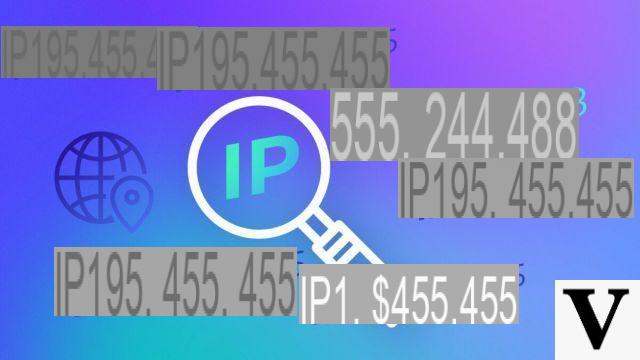
Como você sabe seu endereço IP? //
Assim que um dispositivo se conecta a uma rede (local ou diretamente à Internet), é atribuído um endereço IP (Protocolo de Internet). É o gergelim que permite ao seu computador, smartphone ou tablet se identificar e ser identificado. Sem ele, a troca de informações simplesmente não seria possível. Um endereço IP pode ter várias características, é fixo ou dinâmico, ele muda a cada nova conexão a uma rede. Então ela talvez publique ou privado (local). Vamos nos concentrar neste último ponto.
O IP Público é o endereço da sua máquina quando ela está diretamente conectada à Internet. No entanto, na maioria dos casos, você estará na segunda situação, com um endereço privado (local). Isso significa que o seu dispositivo está conectado a uma rede local (Ethernet ou Wi-Fi), que pode ou não estar conectada à Internet, por meio de uma caixa de Internet, por exemplo. Explicaremos como descobrir seu endereço IP no PC, Mac, iOS e Android.
Como descobrir seu endereço IP em um PC
No Windows, oferecemos duas soluções para descobrir o seu endereço IP, digitando uma linha de comando ou apenas usando o mouse.
Como descobrir o seu endereço IP no PC com Windows 10
No Windows 10, você não precisa de uma linha de comando, tudo será feito com o mouse em dois cliques. Clique no ícone correspondente à conexão de rede (Configurações de rede e Internet) na barra de tarefas na parte inferior direita da tela.
- Suas conexões de Internet ativas são exibidas.
- Clique Propriétés sob o nome da conexão de rede ativa.
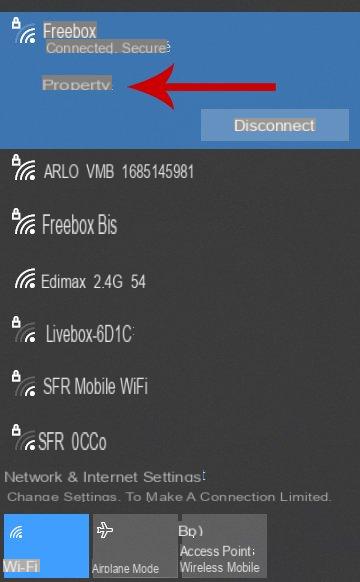
- Uma janela parametros abrir, role para baixo para encontrar seu endereço IP.
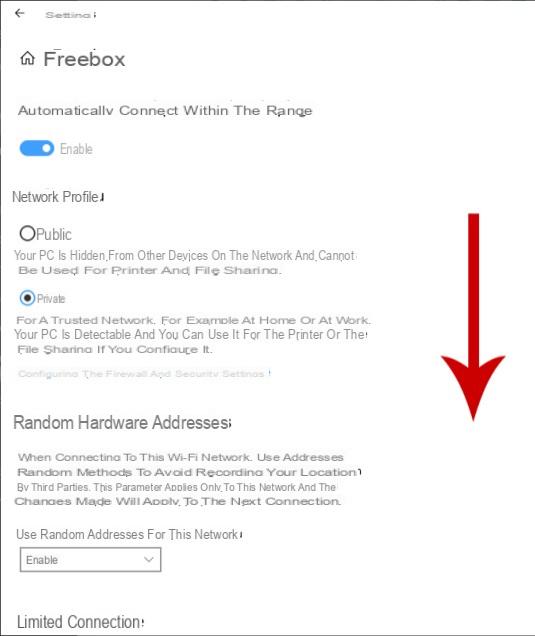
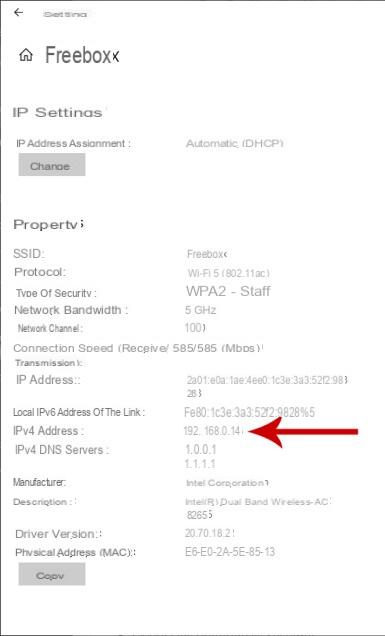
Como descobrir o seu endereço IP no PC com Windows 7/8/10 com o prompt de comando
Usando o Prompt de Comando, também é fácil descobrir seu endereço IP local em segundos no Windows 7, 8 e 10.
- Pressione simultaneamente o Windows et R.
- Uma pequena janela aparecerá, digite no campo aberto o comando cmd.
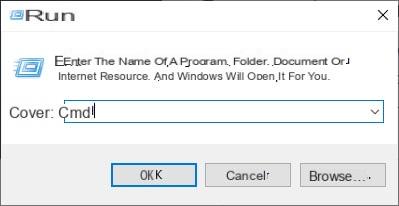
- Uma janela de linha de comando é exibida.
- tipo ipconfig.
- Valide com Enter.
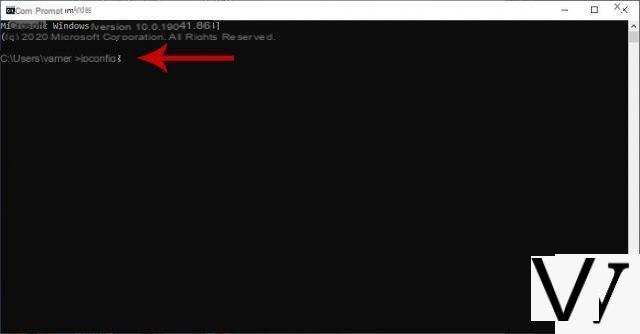
- Para cada uma de suas placas de rede, você obtém o endereço IP (Linha IPv4).
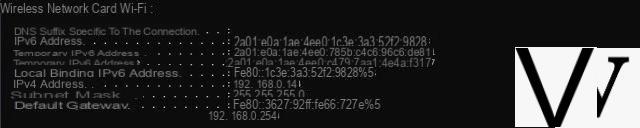
Como descobrir seu endereço IP no Mac
No macOS, a operação a ser realizada para descobrir o endereço IP também é bastante simples.
- Abri-los Preferências do Sistema.
- Clique Rede.
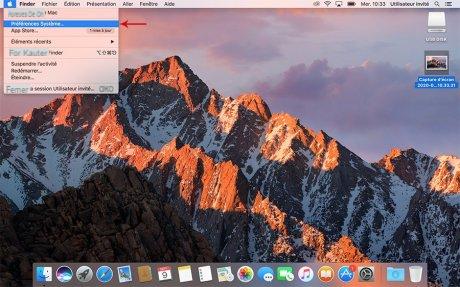
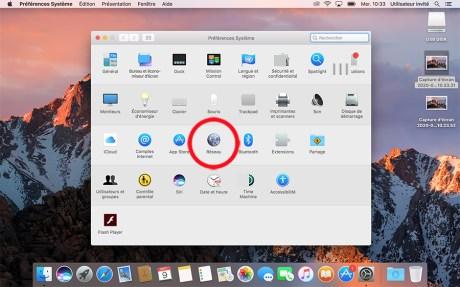
- A janela Rede abre.
- As conexões de rede marcadas em verde estão ativas.
- Selecione na parte esquerda, a conexão de rede em que você está interessado.
- No lado direito, abaixo da linha Estado o endereço IP do seu Mac é exibido.
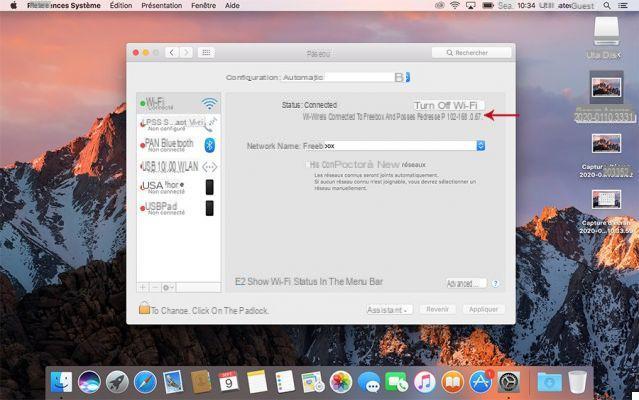
Como descobrir seu endereço IP no Android
Para o Android, vamos dar o exemplo de um smartphone Google Pixel no Android 11. No entanto, o procedimento é quase idêntico para todos os outros smartphones, desde Samsung a Xiaomi. Observe que aqui estamos em uma situação em que você está usando uma rede Wi-Fi para se conectar à Internet. Se você estiver usando a rede telefônica, então o seu endereço IP é um endereço público que requer outro procedimento para ser conhecido.
- ir parametros Smartphone
- Clique na linha Rede e Internet.
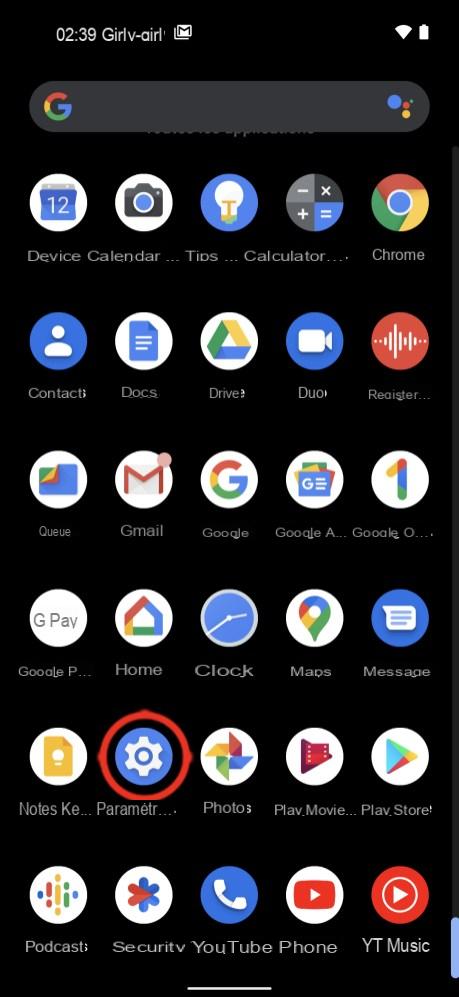
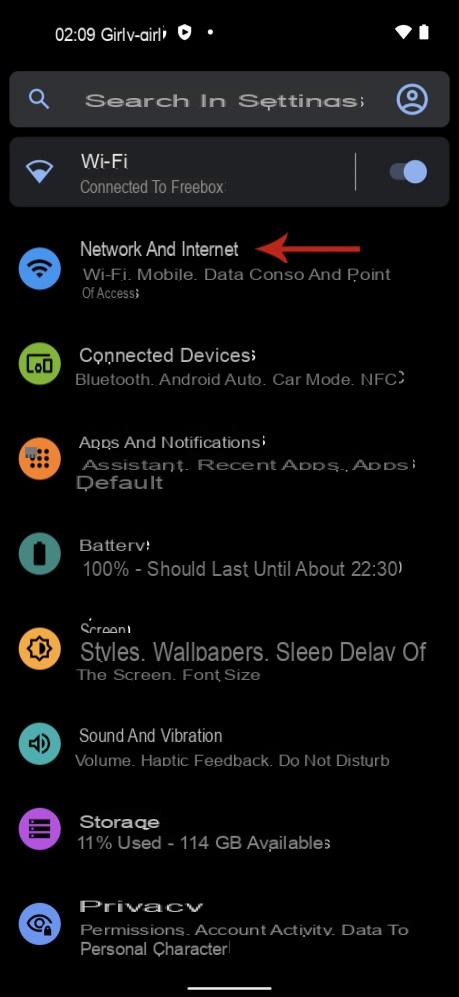
- Selecione a rede Wi-Fi ativa e, na próxima página, pressione o botão roda dentada à direita do nome da rede ativa.
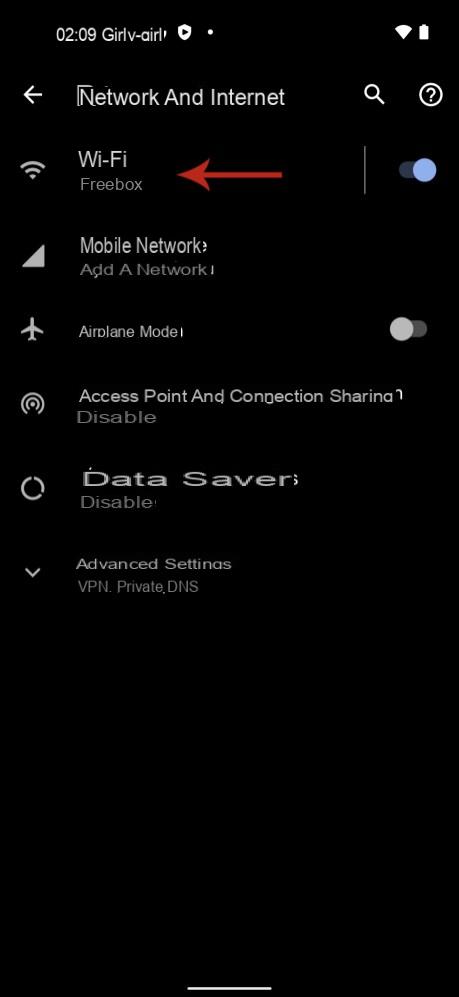
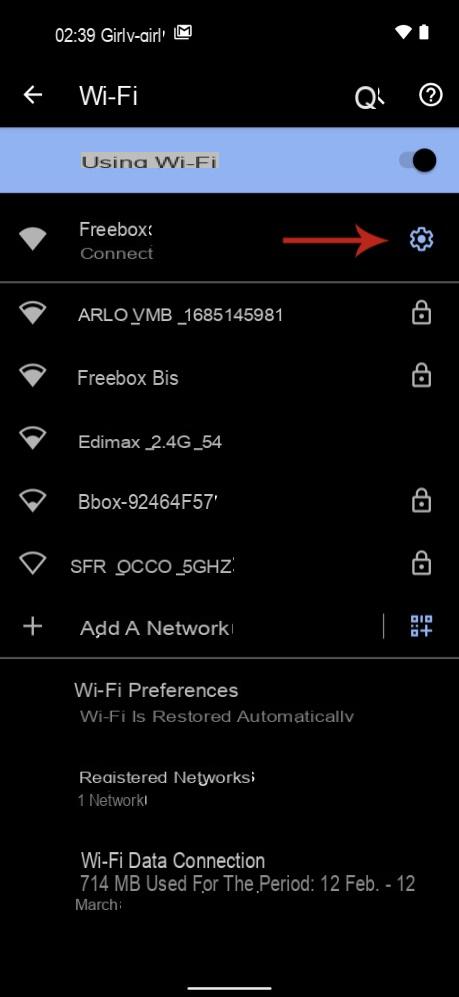
- Clique na linha Configurações avançadas e role para baixo para encontrar seu endereço IP.
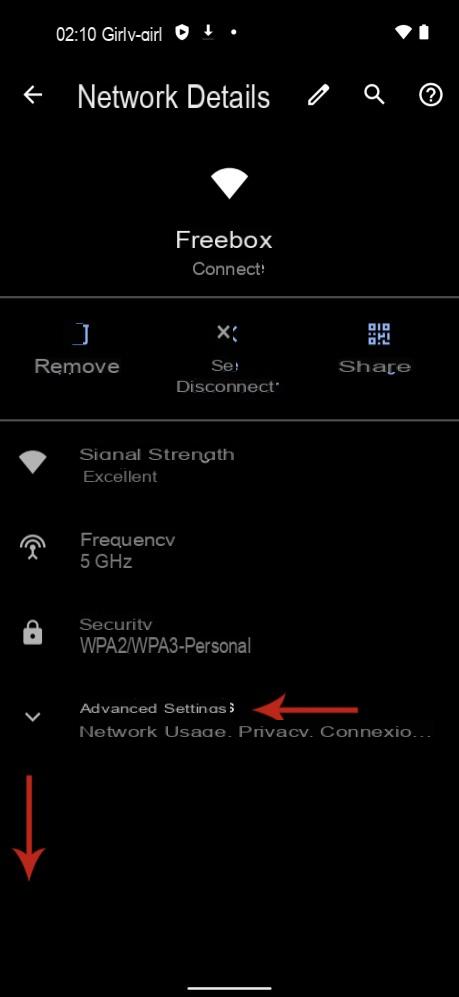
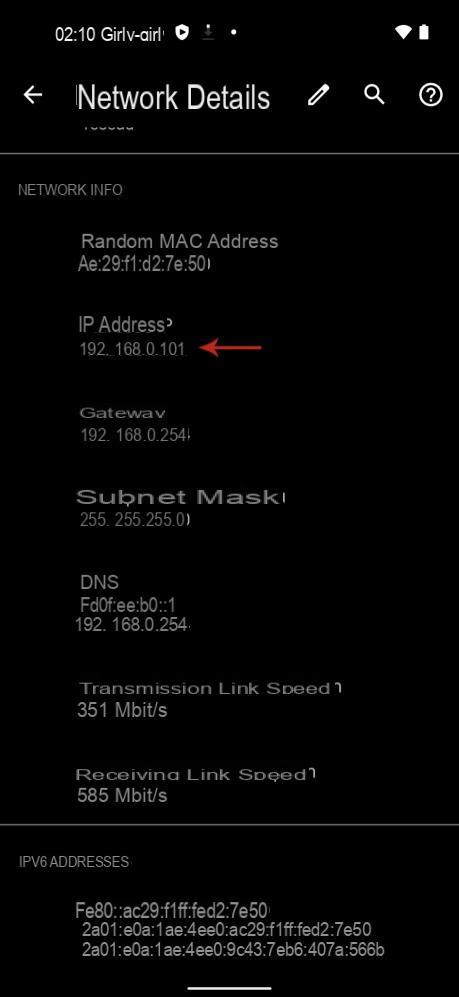
Como descobrir seu endereço IP no iOS
Veja como descobrir seu endereço IP no iOS. Como no Android, observe que estamos em uma situação em que usamos uma rede Wi-Fi para nos conectar à Internet. Se você estiver usando a rede telefônica, seu endereço IP é um endereço público e será necessário outro método para revelá-lo.
- Ir para configurações iPhone e, em seguida, clique na linha Wi-Fi.
- Toque no ícone azul identificado por um eu cerclé, à direita do nome da rede Wi-Fi ativa.
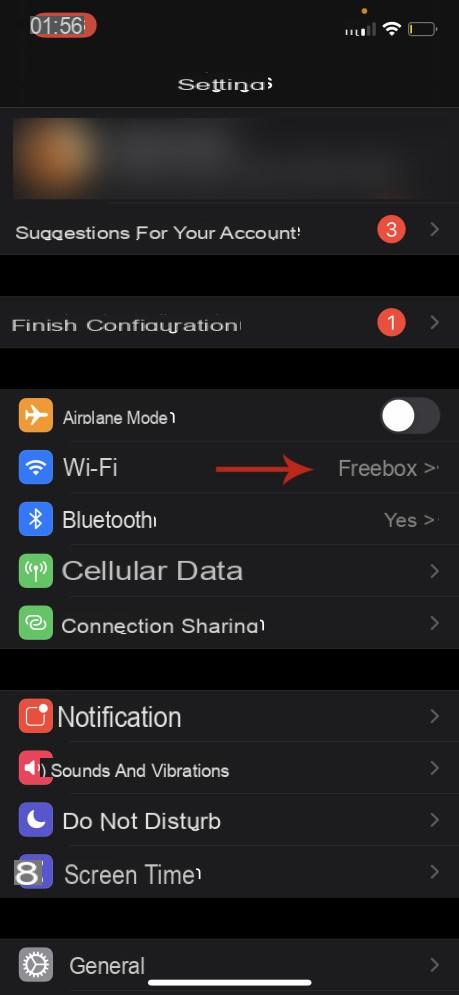
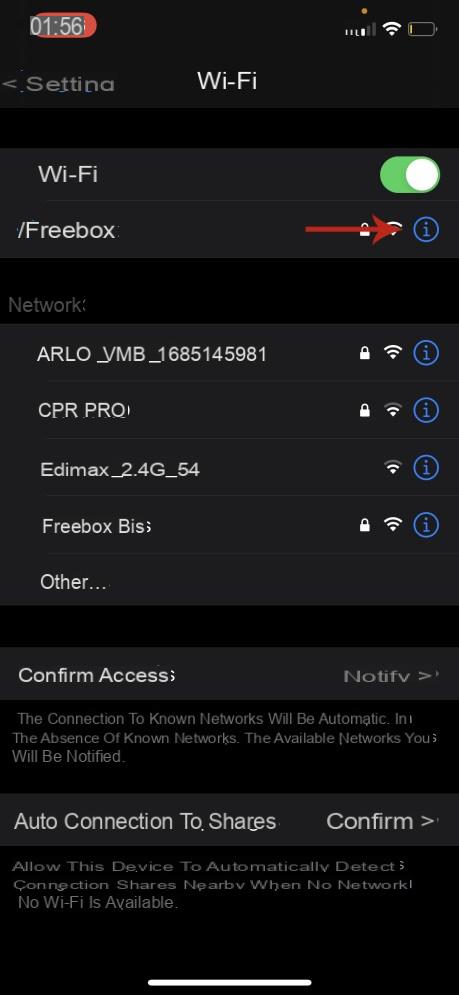
- Seu endereço IP é exibido na parte inferior da tela
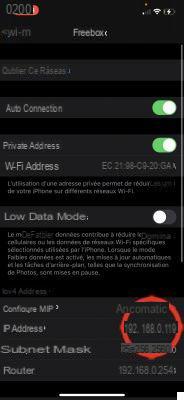
Como descobrir seu endereço IP no Linux
No Linux, para descobrir seu endereço IP, o procedimento não está muito longe do Windows. Basta abrir uma janela de linha de comando e digitar " nome de anfitrião - EU ".
Essa solicitação exibe o endereço IP de cada uma das placas de rede. O comando ifconfig fornece informações mais completas, mas sendo este comando considerado antigo, é aconselhável utilizar ip a.
Por fim, é possível passar pela interface gráfica e pelo Network Manager da sua distribuição.


























